Jmeter本身是不能够展示内存,cpu和吞吐量的,但是可以通过添加插件的方式来对jmeter添加这些功能
数据库压测
为什么要进行数据库压测
不断给数据库施加压力,验证数据库处理的性能
如何进行数据库压测
测试的过程中,我们经常要对数据库表数据进行查询、修改、添加等操作。在用 JMeter 做性能或者接口等 测试时,也可以让 JMeter 连接数据库然后对数据库数据进行相关操作。下面先来学习如何使用 JMeter 连接 MySql 数据库进行操作。
JDBC配置
首先创建一个测试计划和线程组,然后在线程组下添加配置元件 JDBC Connection Configuration 。
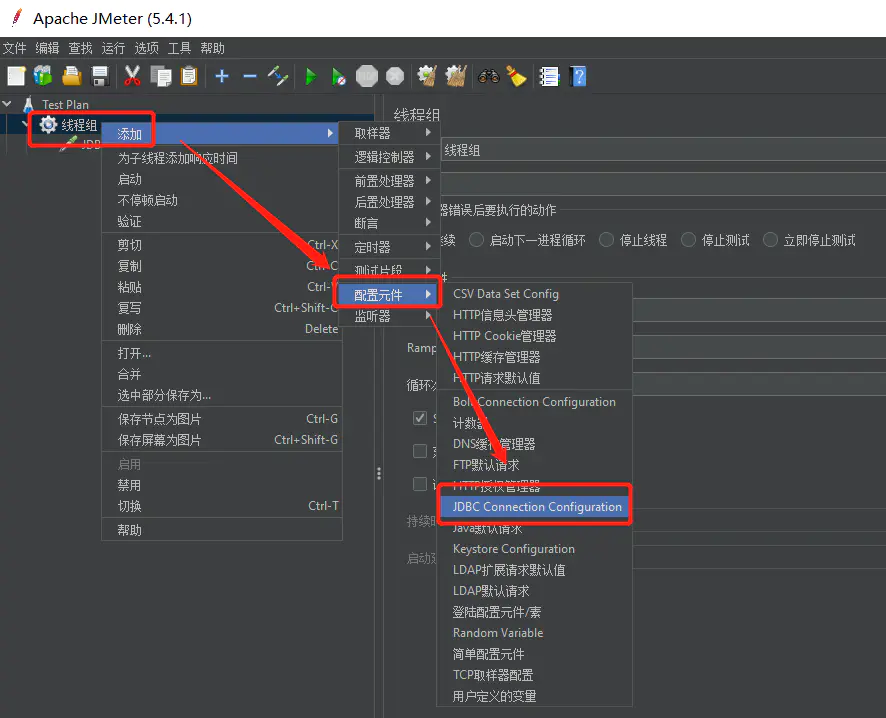
接下来要对数据库连接的配置项进行设置。
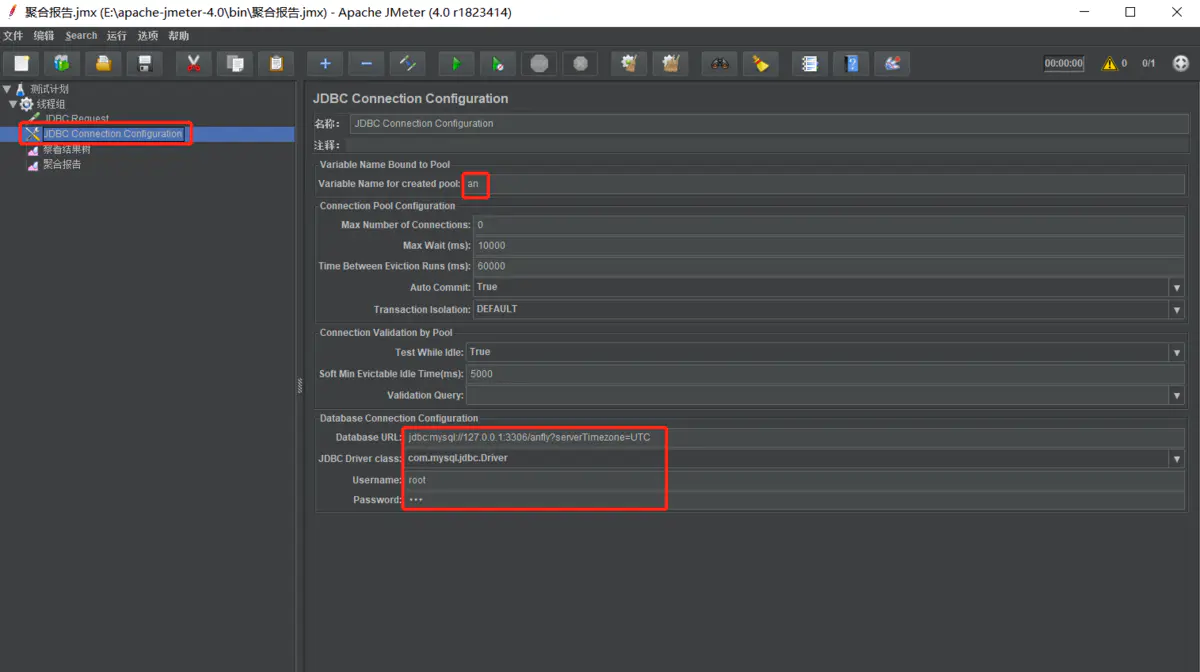
Variable Name for created pool: 创建池的变量名 。这个变量在后面介绍的 JDBC Request 请求中用到。
Max Number of Connections: 池中允许的最大连接数。在大多数情况下,将其设置为零(0),这意味 着每个线程都将拥有自己的池,其中只有一个连接,即线程之间不共享连接。如果您真的想使用共享池,那么 将 max count 设置为与线程数量相同,以确保线程不会彼此等待。
Max Wait(ms):在试图检索连接的过程中超过了超时时间,则池会抛出一个错误 。
Time Between Eviction Runs (ms):在被逐出的时间间隔(ms)。在空闲对象驱逐线程之间运行的毫 秒数。当非正的时候,就不会运行无用的对象驱逐线程(默认为"60000",1分钟) 。
Auto Commit:将自动提交或关闭连接到连接上 。
transaction isolation:事务隔离 。这个默认即可,具体用法暂时还没有研究过,会的可以分享一下。
Test While Idle :测试池的空闲连接 ,后面的验证查询将用于测试它。
Soft Min Evictable Idle Time(ms) :软Min可驱逐空闲时间(ms) 。在它有资格被闲置的对象驱 逐者强制驱逐之前,一个连接可能闲置在池中,并且至少在池中存在空闲连接的额外条件,默认值为5000(5 秒) 。
Validation Query :验证查询 。一个简单的查询,用来确定数据库是否仍在响应。 这个验证查询在池创 建中使用,即使“空闲测试”建议查询只在空闲连接上使用,也可以验证它。
Database URL:数据链接url,格式:jdbc:mysql://localhost:3306/host 注释:数据库的ip地址+端口/数据库名(查询数据库端口号show global variables like 'port') jdbc:mysql://127.0.0.1:3306/mydb2?serverTimezone=UTC& allowMultiQueries=true
JDBC Driver class :JDBC驱动程序类 。MySql 选择 com.mysql.jdbc.Driver Username :连接数据库的用户名。
Password:连接数据库的密码。
设置完成后,接下来在线程组下创建一个 JDBC Request 请求。
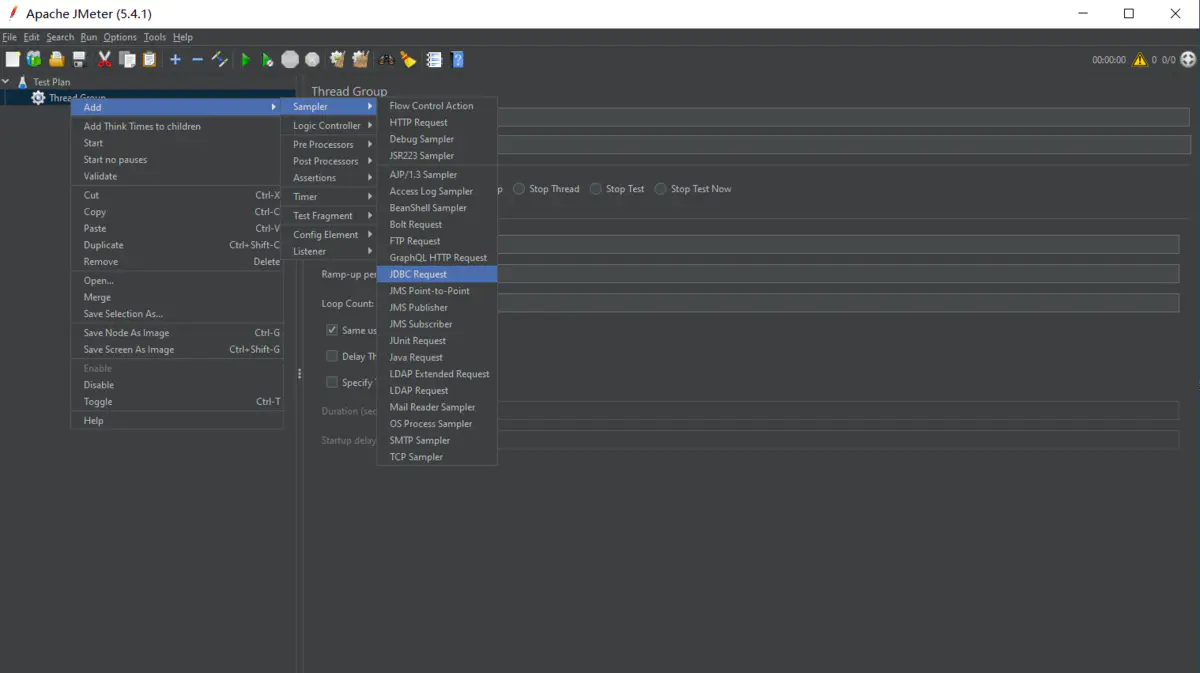
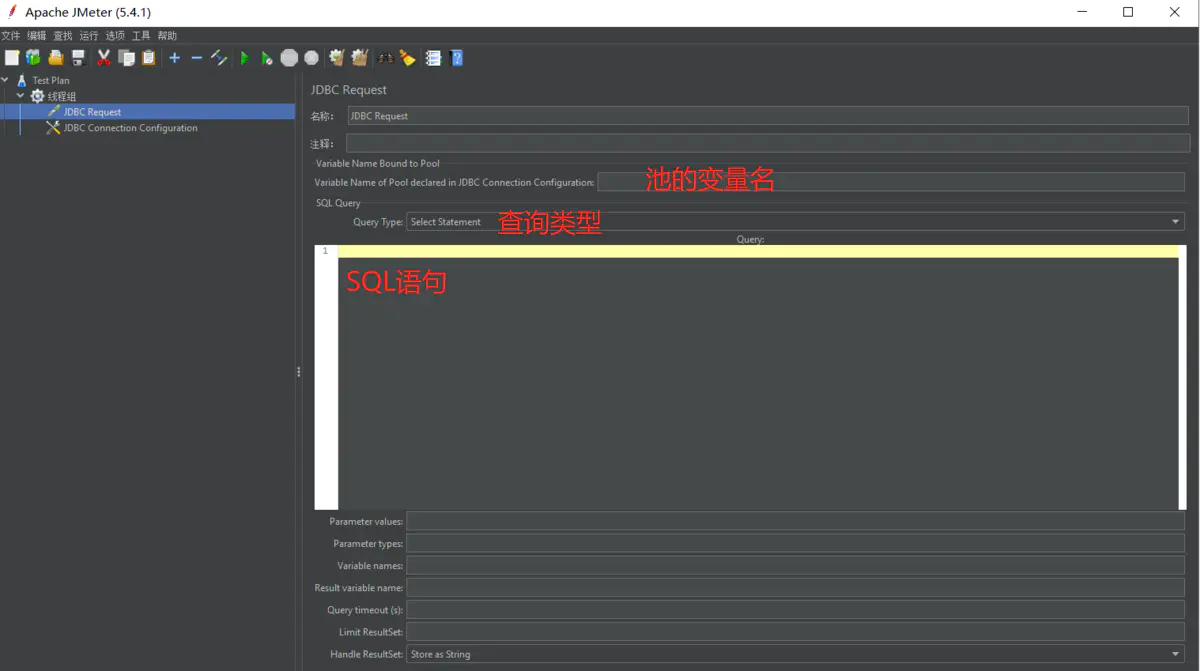
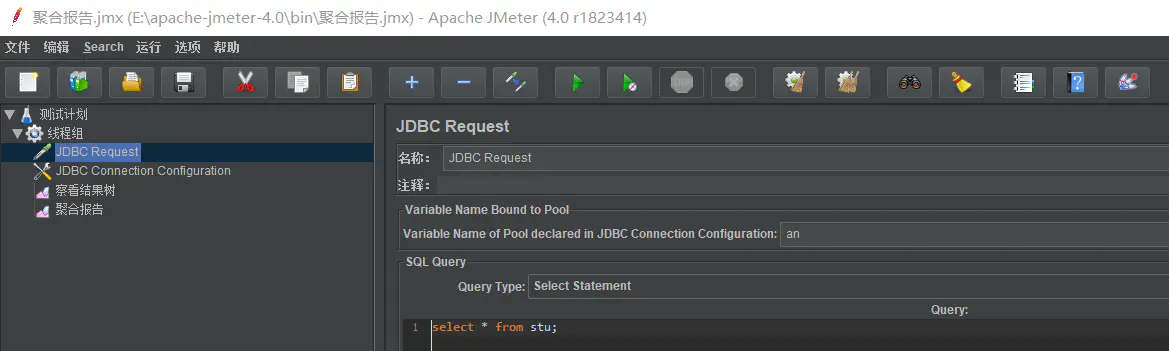
接着在 JMeter 中添加一个查看结果树监听器,运行一次脚本。
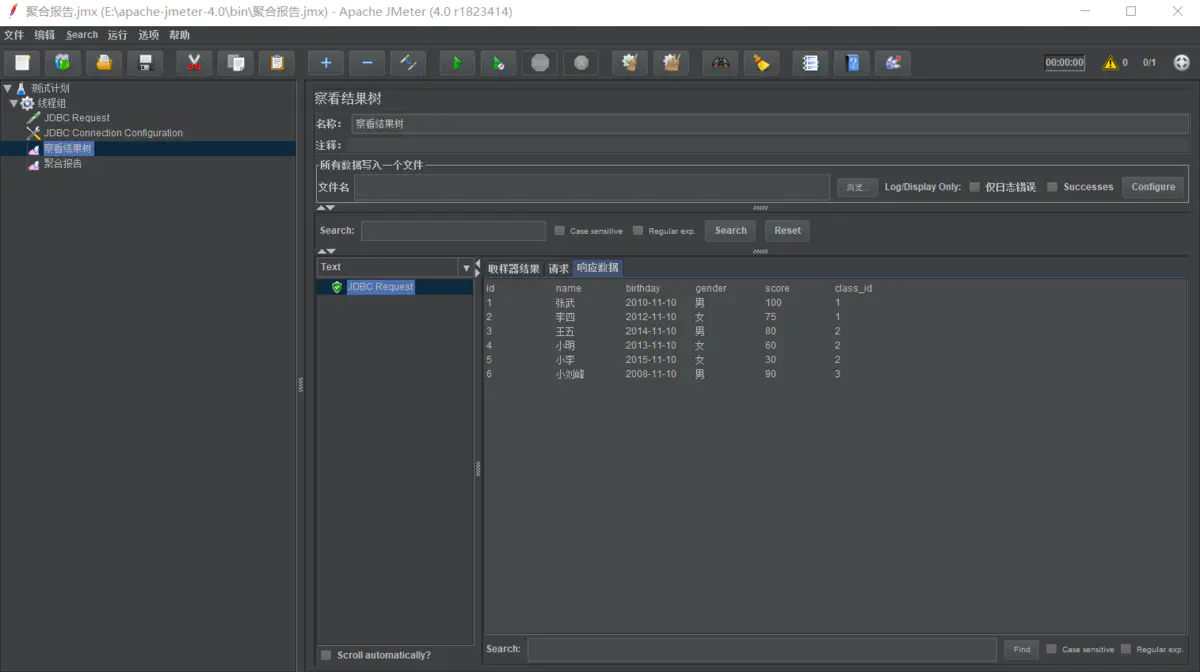
select statement
只支持单条查询,只支持第一条数据查询
//如果多条会报错,修改,但是仍然只能查询到一条数据
allowMultiQueries=true
updata statement
修改数据
//首先修改查询类型Updata S、tatement
updata stu set name="飞" where id=1;
新增数据
//首先修改查询类型updata statement
insert into
同时新增支持和修改语句
支持多条语句,但是select只能放最后一行
Callable Statement
支持查询、修改
支持多个查询
Prepared Select Statement
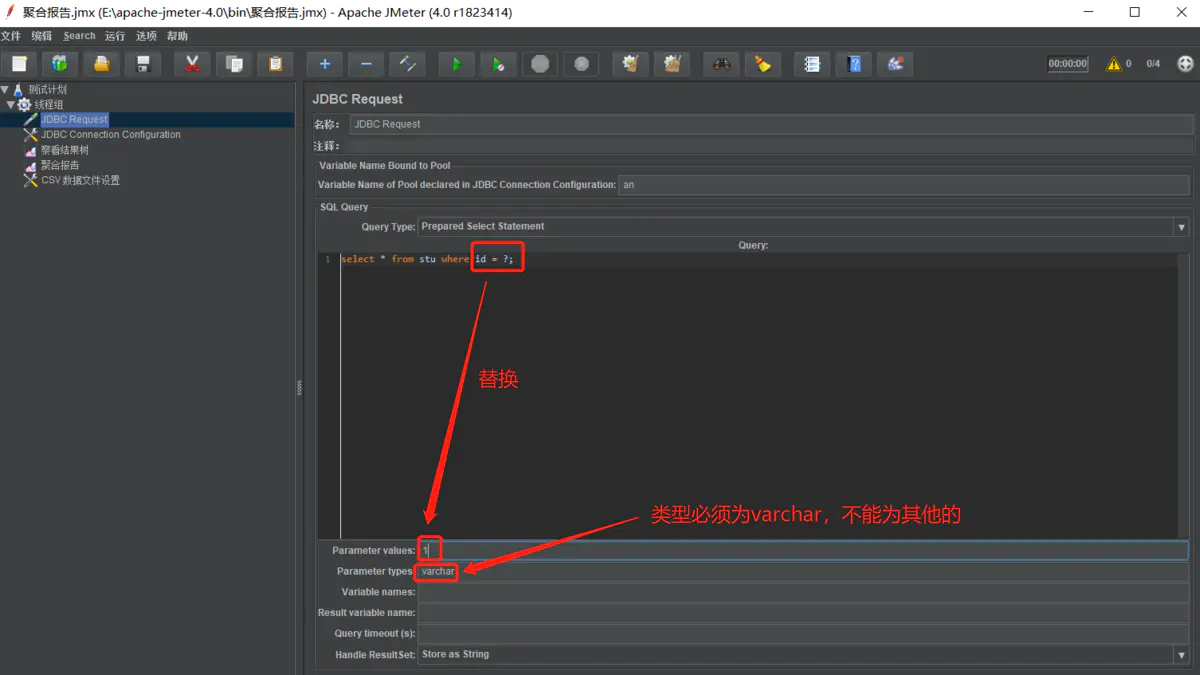
注意:类型必须为varchar
结合CSV处理多条查询
创建文件数据:

添加CSV数据文件设置,并编写对应的变量:
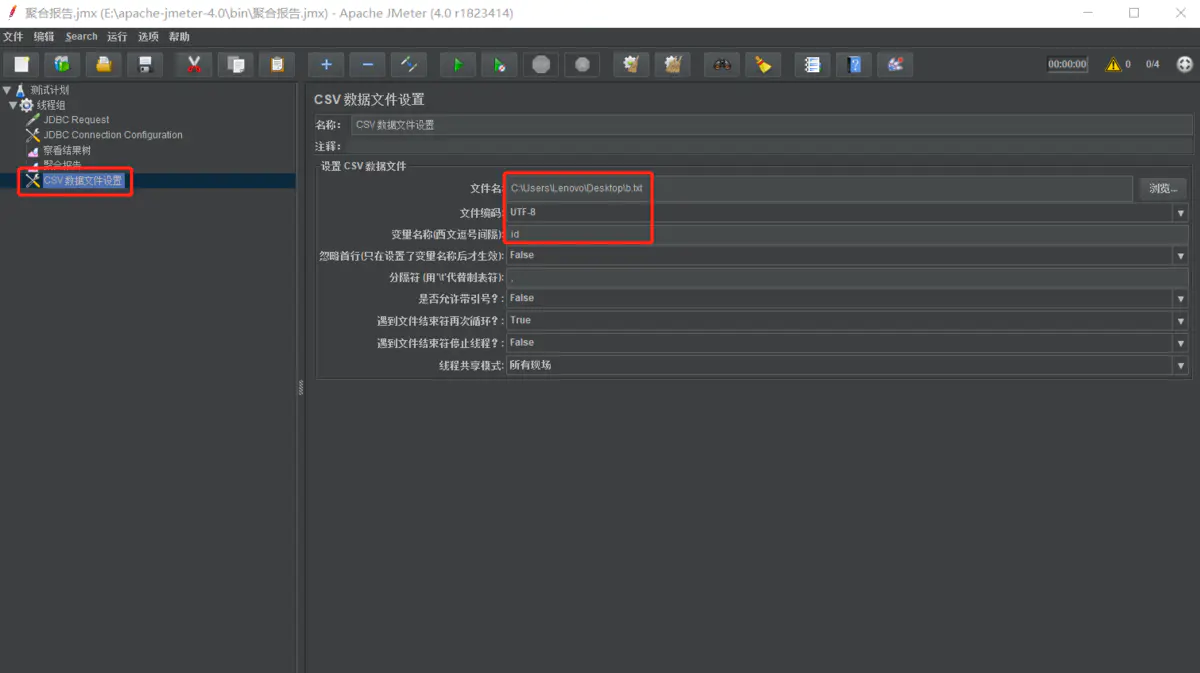
引用变量值${id}
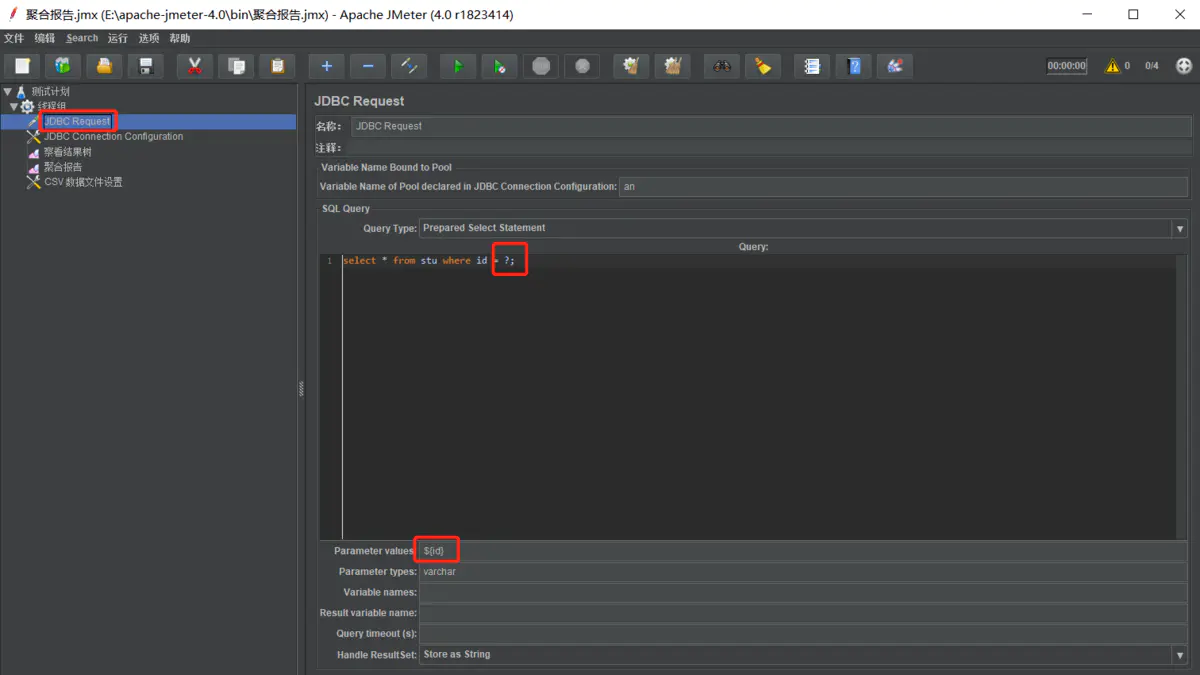
结合函数助手多条查询
创建文件编写数据
在选项中添加函数助手,选择csvread函数,填写路径索引,拿到对应的字符串
讲拿到的字符串当成值进行传递
jmeter对服务器压测(Windows)
在使用Jmeter工具进行性能测试或者压力测试的时候要对服务器的资源进行监控,如cup的使用情况、服务器的内存资源等,这个时候我们就需要配置一下相关插件进行监控。
资源准备
插件:JMeterPlugins-Extras.jar、JMeterPlugins-Standard.jar
将JMeterPlugins-Extras.jar和JMeterPlugins-Standard.jar放到apache-jmeter-3.0\lib\ext目录下
服务:ServerAgent-2.2.1
先在服务器上开启server的监听
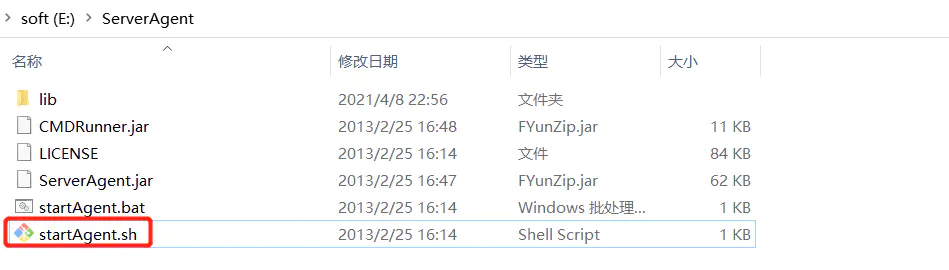
给服务器(用本地数据库模拟服务器)添加监听器-jp@gc - PerfMon Metrics Collector
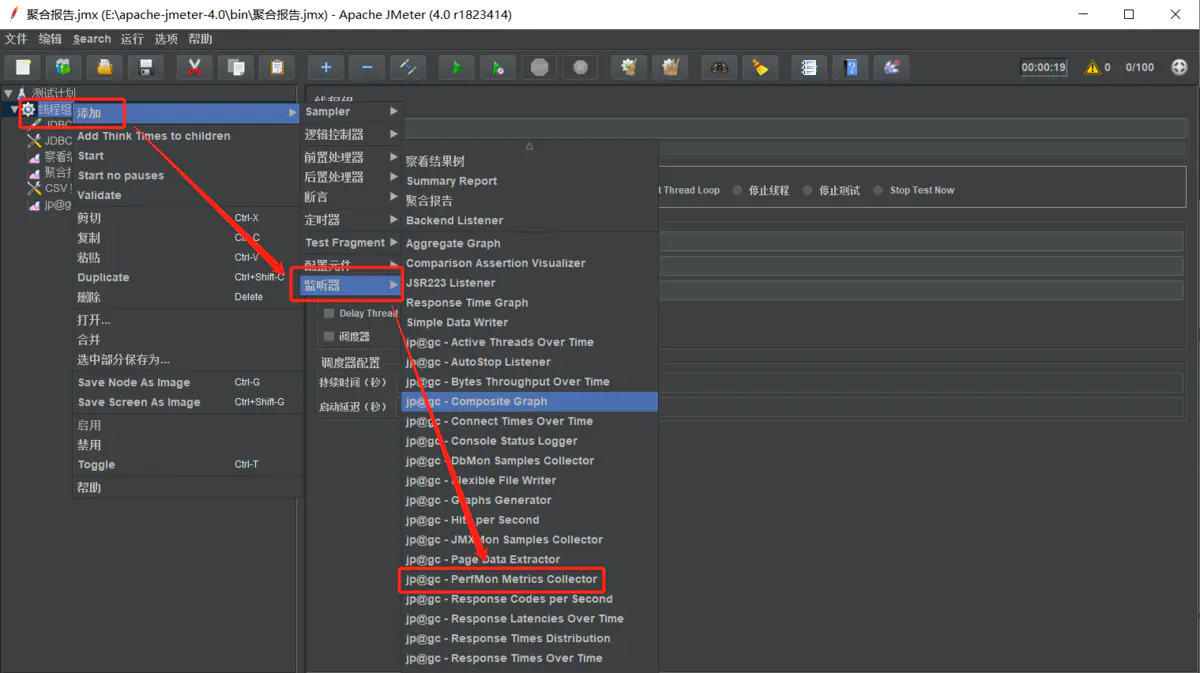
添加性能指标,线程组设置线程数和时间
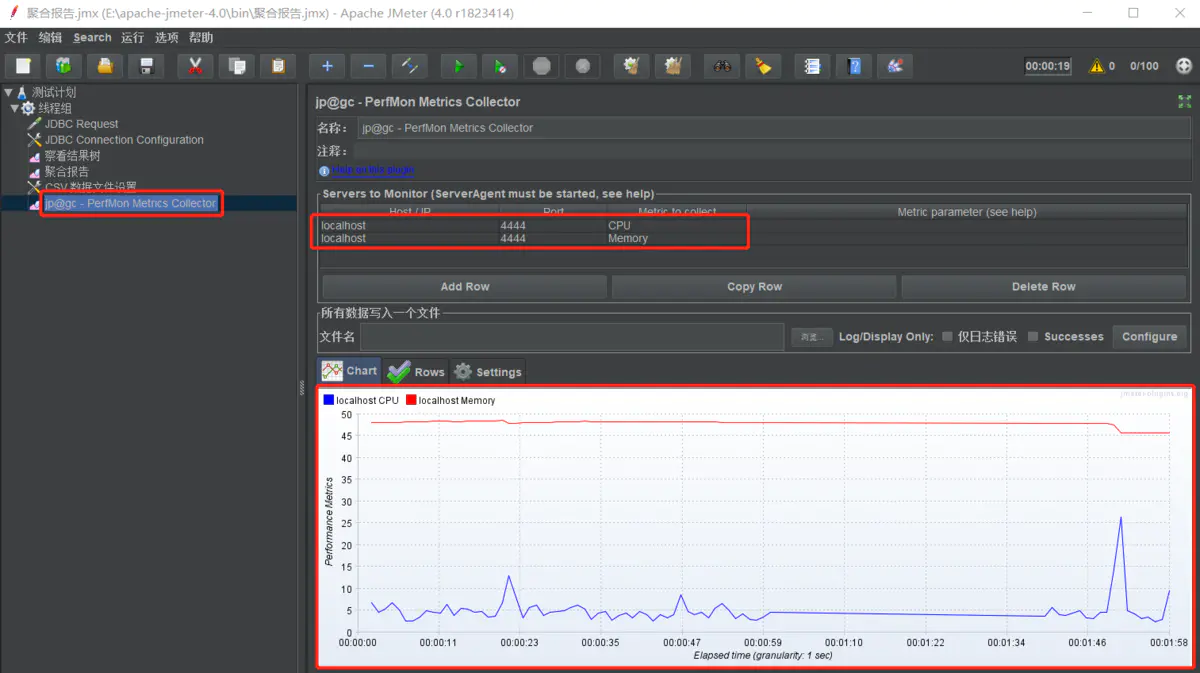
jmeter对服务器压测(Linux)
很多服务都是部署在Linux上 的,所以我们要在Linux上做服务器压测。
资源准备
将JMeterPlugins-Extras.jar和JMeterPlugins-Standard.jar放到apache-jmeter-3.0\lib\ext目录下
将ServerAgent-2.2.1放到linux服务器opt目录下,并解压unzip
环境准备
ServerAgent服务端口号默认为4444,需要设置防火墙对此端口不拦截:
开放Linux的对外访问的端口4444
然后在服务器中启动监控服务
./startagent.sh
修改JDBC Connection Configuration中配置
本地地址改为远程地址




















 766
766











 被折叠的 条评论
为什么被折叠?
被折叠的 条评论
为什么被折叠?








